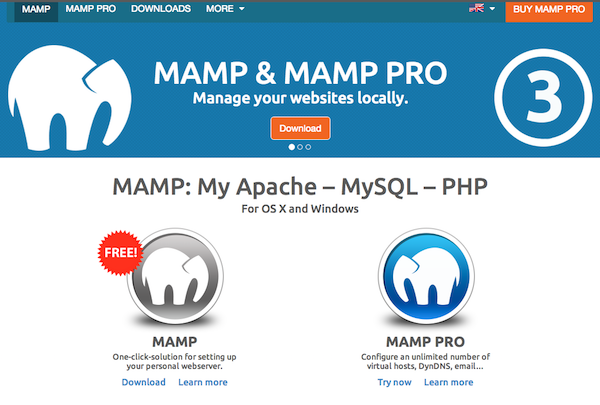
ローカルでWordPressのテーマを作成したい、そんな時はローカル開発環境(自分専用の仮想サーバー)を整えましょう。ローカル開発環境にWordPressをインストールしてそこでテーマを作成します。テーマがちゃんと動く事を確認したら実際にサーバーにアップロードして自分で作ったテーマを有効化すればOKです。
WindowsだとXAMPPが有名ですが、Macだと圧倒的にMAMPが有名なのでMacではMAMPをインストールする人が多いですよね。そこで自分もMAMPをインストールしたんですが、MAMP初心者が一番最初に疑問に思うのが・・・無料版だけ使いたいのに、自動的に有料版(Pro)までインストールされる点です。MAMPは無料版と有料版のインストーラーが一つにまとまっているので、そのままデフォルトだと両方ともインストールされます。別に両方ともインストールされたって、あとでProの方だけ削除してもいいし、Pro版を起動して課金さえしなければOKなのですが・・・必要のないものをインストールしたくない人向けに、一番最初のインストール時点でPro版を除外する方法をお伝えします。
インストール時に適当にOKを連打しないw
有料版を除外する方法…といっても至極簡単で、とりあえずMAMPの公式サイトからインストーラーをダウンロードして、手順に従ってインストールを進めていくのですが、適当にOKを連打せずに、よく画面を見て立ち止まってください。
インストールの種類・・・まで行くと、「カスタマイズ」という項目が現れるので、そこをクリックします。
MAMP PROのチェックを外してインストールを実行します。
これでMAMPのフリー版だけがインストールされます。
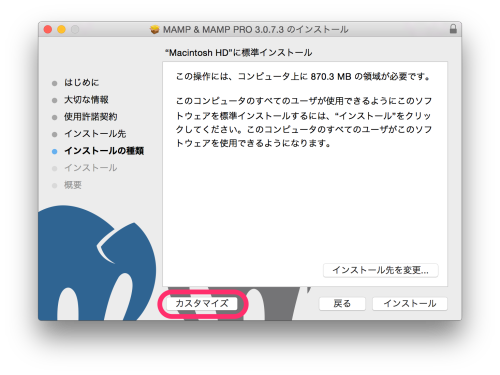
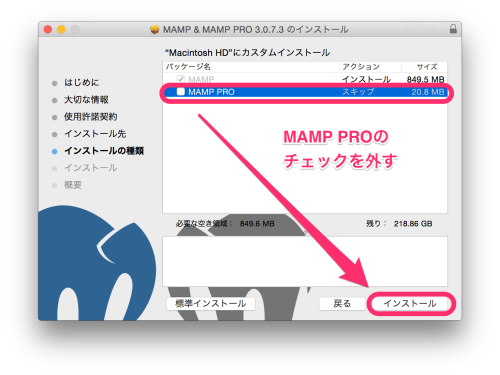
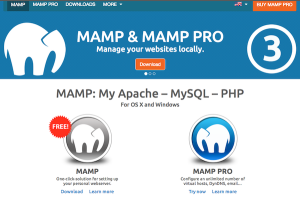


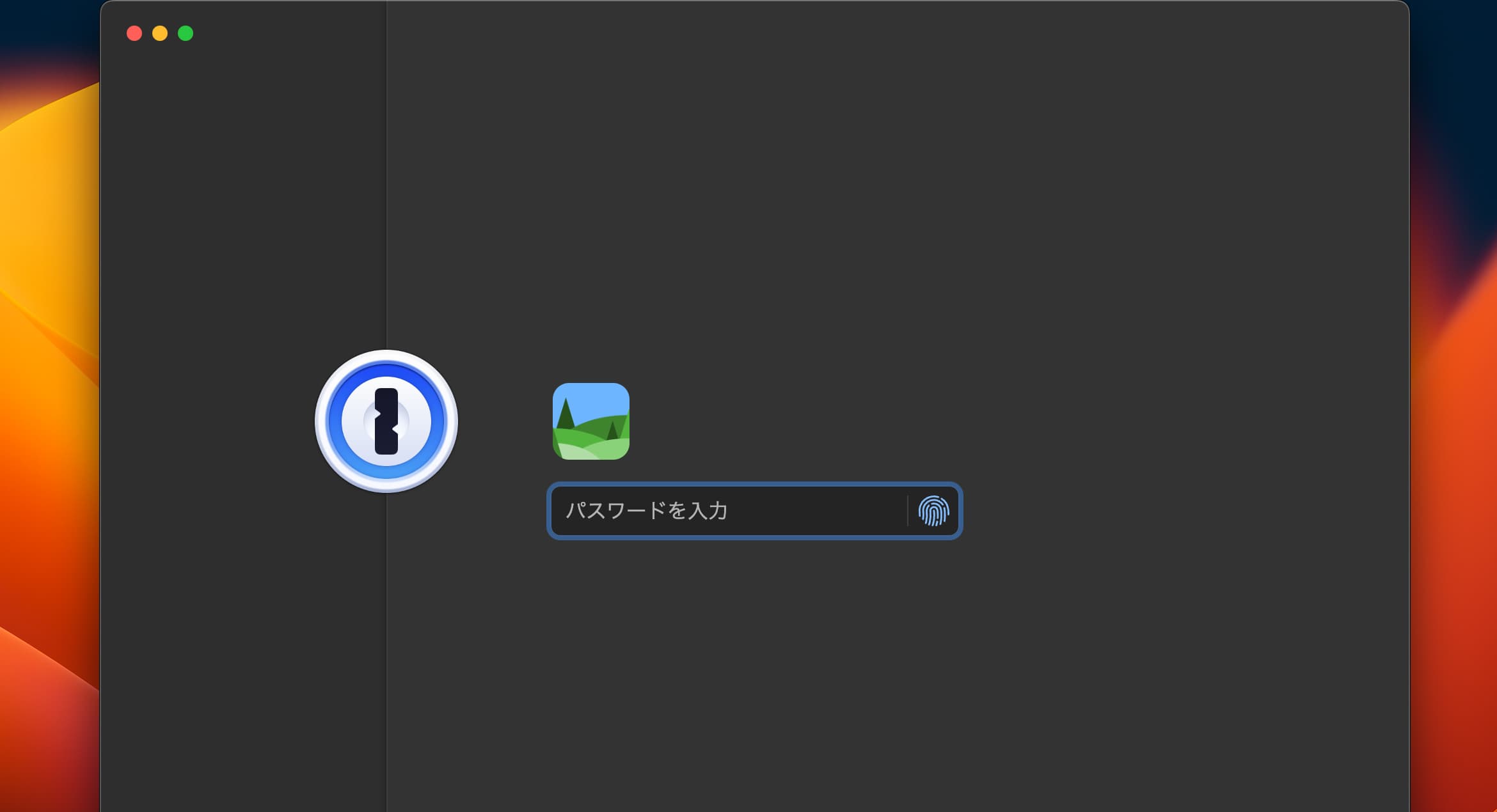


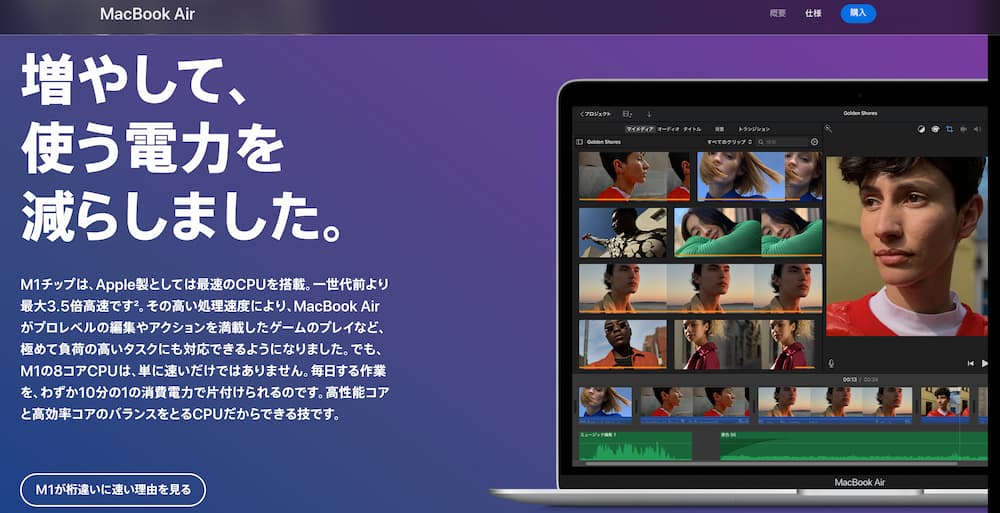
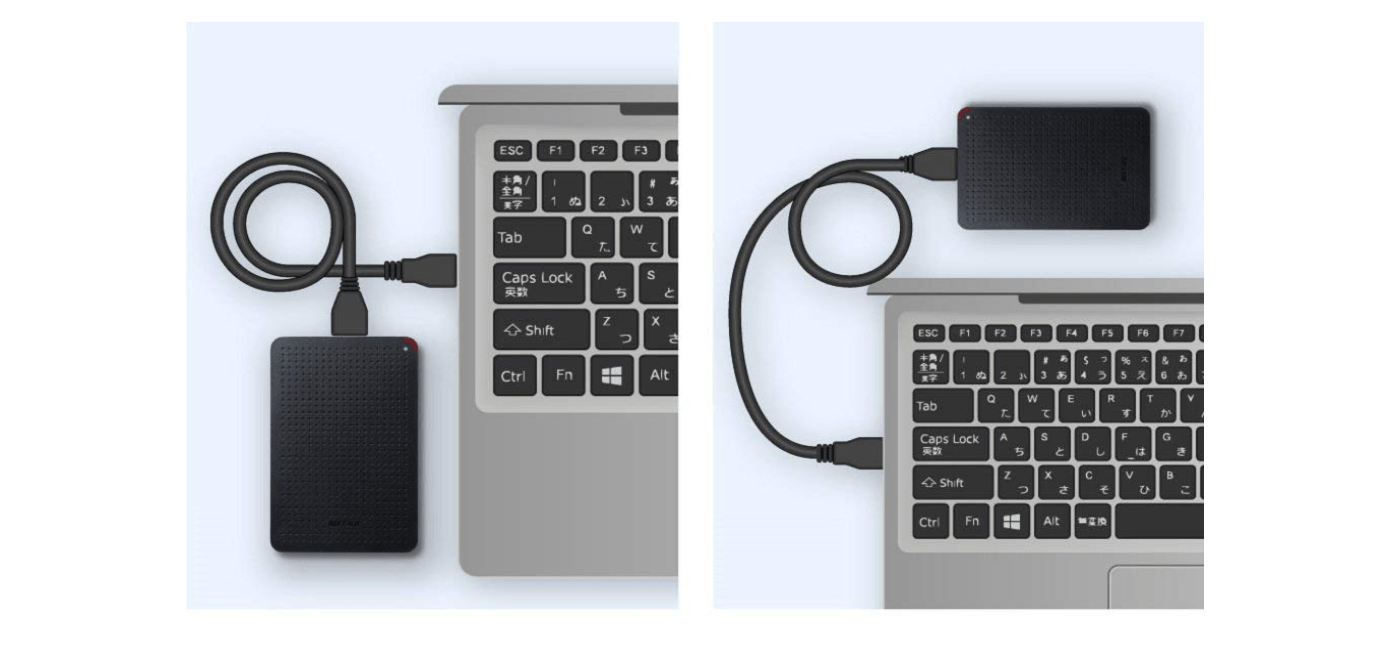
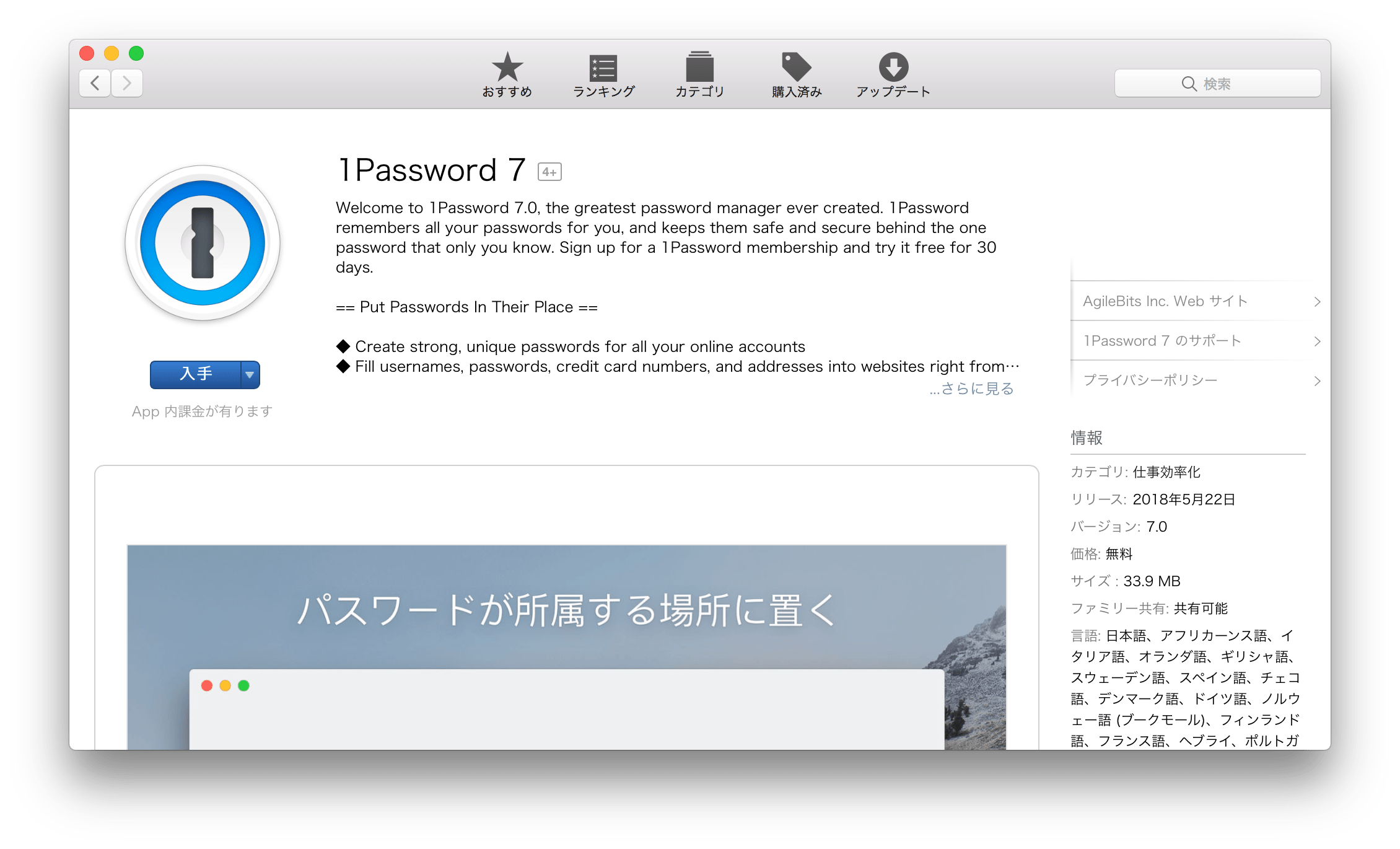
コメント